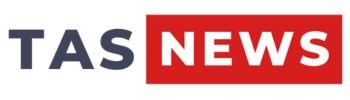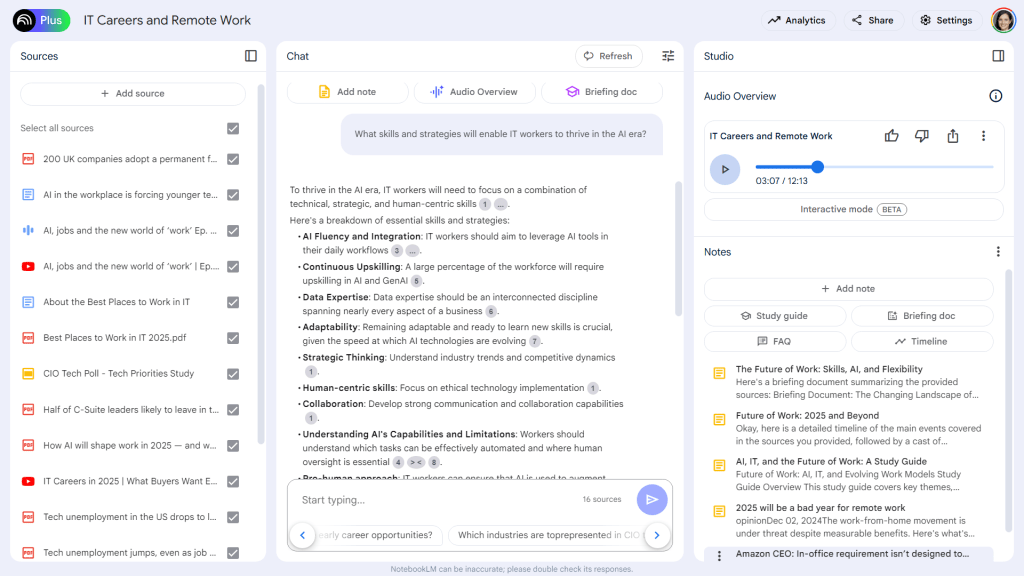Para compartilhar um caderno: Clique no Compartilhar Botão que fica em direção ao canto superior direito do espaço de trabalho do seu notebook. Um painel de ações é aberto sobre o espaço de trabalho.
Dentro da caixa de entrada, digite o nome ou endereço de e -mail de alguém que está nos contatos do Google. (Nota: eles já devem estar nos seus contatos do Google. Você não pode digitar nenhum endereço de email aqui.) Eles serão adicionados à lista “pessoas que têm acesso”.
Compartilhando um caderno.
Howard Wen / Foundry
Por padrão, uma pessoa que você adicionar terá acesso ao espectador ao seu notebook. Se você quiser que eles colaborem com você no caderno, clique Espectador e mudar para Editor.
Quando terminar de adicionar pessoas e definir seus níveis de acesso, clique no Enviar botão. Eles serão notificados por e -mail de que você está compartilhando este notebook com eles (a menos que você não controlasse “notificar as pessoas”).
No Notebooklm Plus: Em “Acesso ao espectador” no painel de ações, você pode permitir que aqueles que você concedeu apenas acesso ao espectador para ver as fontes e as anotações em seu notebook. Ou você pode impedi -los de vê -los – eles só poderão conversar com Gêmeos sobre o seu caderno.
Obtenha discussões faladas de IA sobre suas anotações
O recurso mais espirituoso que o Google adicionou ao Notebooklm desde o seu lançamento é a visão geral do áudio, que gera uma discussão falada do tipo podcast entre dois “hosts” da IA (atualmente suportados apenas em inglês). Eles brincam de um lado para o outro em um tom amigável, parecendo estranhamente como pessoas reais, enquanto resumem os principais pontos em suas fontes.
Esse recurso pode parecer um impressionante truque tecnológico. Mas pode ser uma maneira conveniente e divertida para você (e outras pessoas com quem você compartilha seu notebook) ouvir o conteúdo do seu notebook como se fosse um podcast durante o seu trajeto diário.
Crie uma visão geral de áudio
Na coluna do estúdio, na seção de visão geral do áudio, clique no Gerar botão. Ou, se você clicar no botão Personalizar: pode digitar uma instrução para orientar o que deseja que os hosts da IA concentrem a discussão deles sobre suas fontes.
Gêmeos analisará suas fontes selecionadas e gerará um arquivo de áudio. Isso geralmente leva alguns minutos. A quantidade exata de tempo depende da palavra e complexidade de suas fontes.
Observação: Certifique -se de que o texto em suas fontes selecionadas leia claramente. Isso ajudará a gerar uma discussão entre os hosts de IA que parece coerente. Documentos de origem que possuem títulos e subtítulos também podem ajudar a criar um fluxo lógico em sua discussão falada.
Depois que o arquivo de áudio for gerado, ele aparecerá na seção de visão geral do áudio. Clique nele para começar a ouvir.
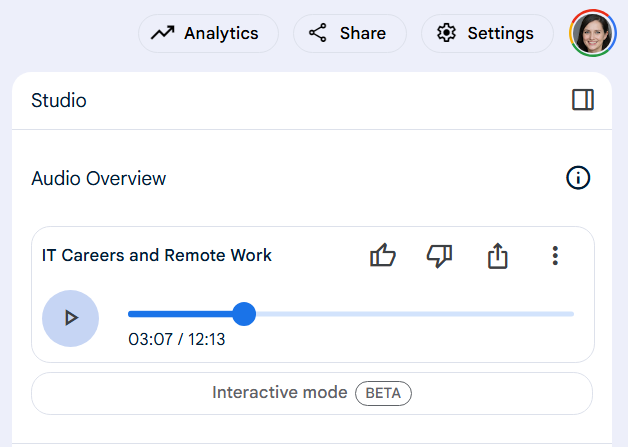
Ouvindo uma visão geral do áudio no Notebooklm.
Howard Wen / Foundry
Ao longo do canto superior direito do player de áudio, há ícones que permitem avaliar a qualidade geral da produção do resumo do áudio (polegares para cima/para baixo) e compartilhá-lo publicamente para que outros ouçam on-line. Clique no ícone de três pontos para alterar a velocidade de reprodução ou baixar o resumo de áudio como um arquivo WAV.
Interagir com uma visão geral de áudio (recurso experimental)
Você não apenas pode ouvir os dois anfitriões da IA falar sobre suas fontes de notebook, como também pode participar da discussão – literalmente. Clique Modo interativoque abrirá um painel na coluna do estúdio mostrando uma onda senoidal respondendo às suas vozes. Na parte inferior da coluna, clique no Jogue áudio Ícone (um triângulo de apontamento direito) e quando você sentir vontade de participar da palestra, clique no Juntar botão.
Falando no microfone do seu PC, você pode interromper os hosts e fazer uma pergunta ou fazer uma solicitação para esclarecer um ponto ou explicar algo com mais detalhes. É como se você chamasse um programa de rádio ao vivo.

Para participar da discussão dos hosts da IA, clique Juntar.
Howard Wen / Foundry
Crie e gerencie mais cadernos
Depois de descobrir o quão útil é um notebook para um projeto, você deseja criar mais.
No espaço de trabalho do notebook, clique no ícone Notebooklm no canto superior esquerdo para ir à página inicial do Notebooklm. Isso mostra todos os notebooks em sua conta.

Encontre e gerencie todos os seus notebooks na página inicial do Notebooklm.
Howard Wen / Foundry
Para criar um novo caderno: Basta clicar no Crie novo Button, que abrirá um novo espaço de trabalho para um caderno em branco.
Para gerenciar seus cadernos: Na página inicial do Notebooklm, você pode alterar o título de um notebook ou excluí-lo clicando no ícone de três pontos na parte superior direita do seu cartão. (Se seus notebooks forem mostrados na visualização da lista, este ícone estará à direita do título do caderno.)
Este artigo foi publicado originalmente em fevereiro de 2024 e atualizado em abril de 2025.
Relacionado:
Fonte: Computer World